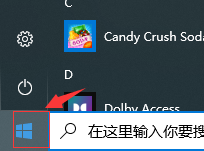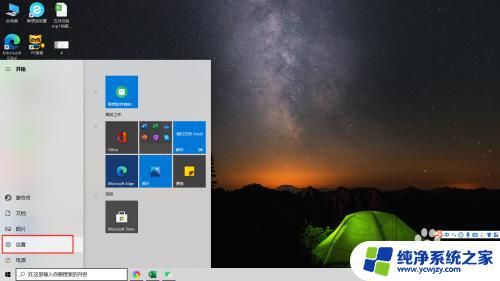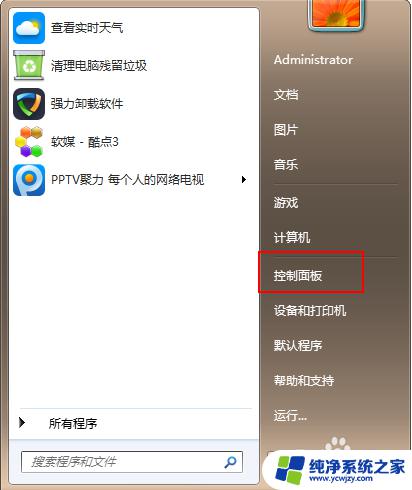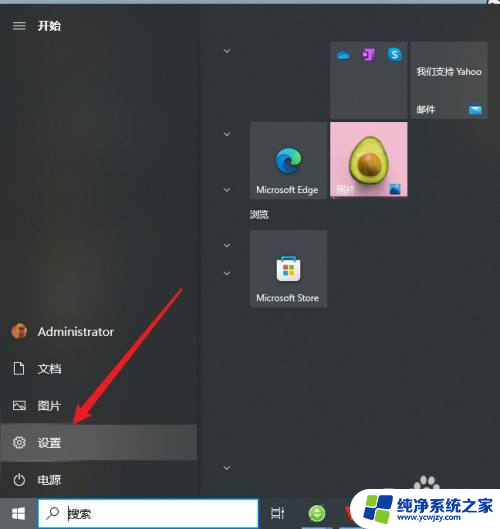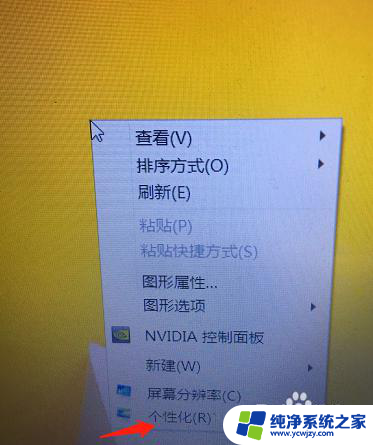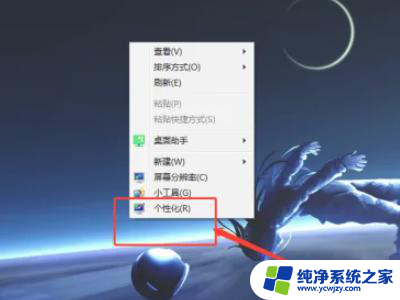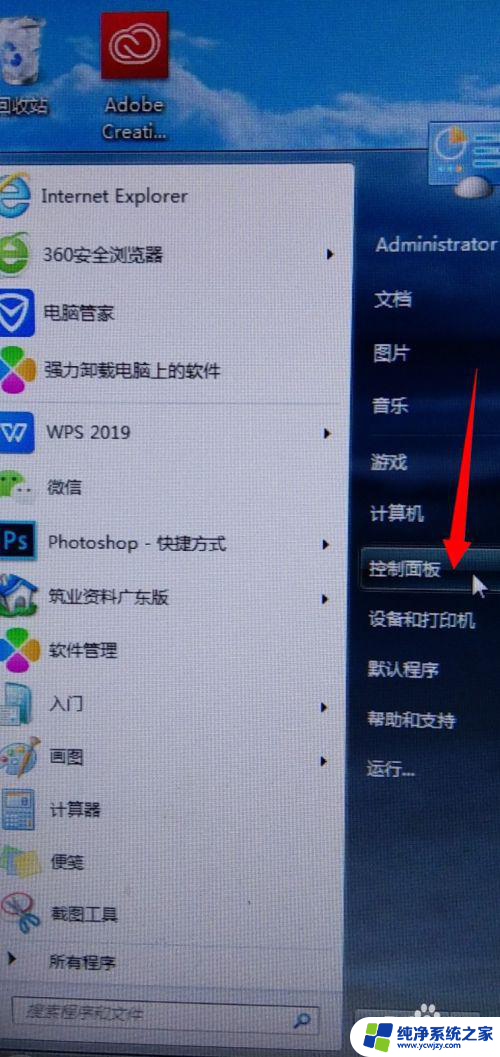笔记本电脑字体怎么调大 在笔记本电脑上怎么调整字体大小
更新时间:2024-01-04 11:53:07作者:yang
在现代社会中随着电子设备的普及和使用的广泛,笔记本电脑已经成为了我们日常生活和工作中不可或缺的重要工具之一,有时候我们可能会遇到字体大小过小的问题,给我们的阅读和使用带来了困扰。如何在笔记本电脑上调整字体大小呢?今天我们就来分享一些简单的方法,帮助你解决这个问题。无论你是在网页浏览、文本编辑还是其他软件中,都可以根据个人需求轻松地调整字体大小,提高阅读和使用的舒适度。接下来让我们一起来了解具体的操作步骤吧。
具体方法:
1.鼠标点击笔记本电脑左下角的开始,如图所示。

2.点击控制面板,如图所示。
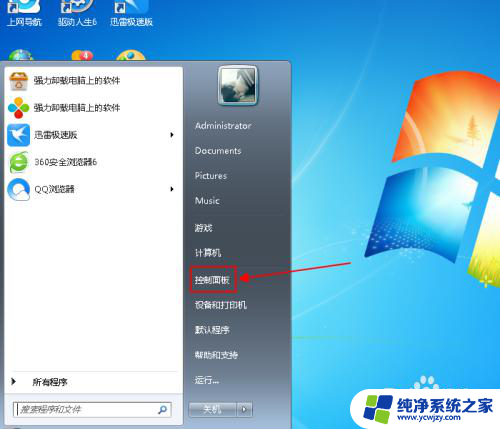
3.找到字体图标,鼠标点击字体,如图所示。
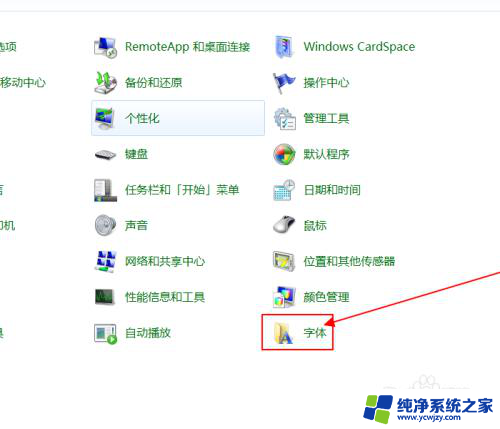
4.点击更改字体大小,如图所示。
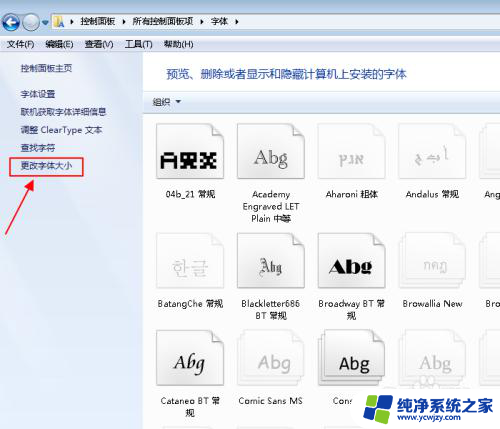
5.当前显示我们现在使用的字体,如图所示。
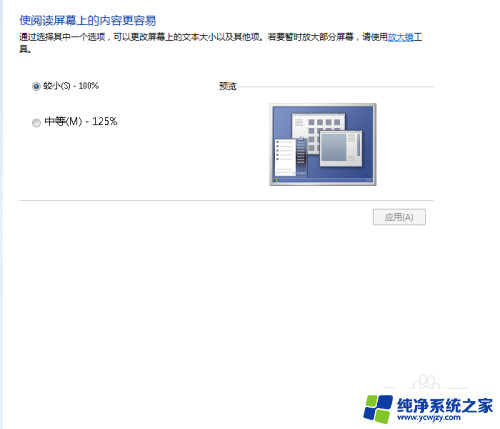
6.我们选择中等字体,点击下面应用。如图所示。
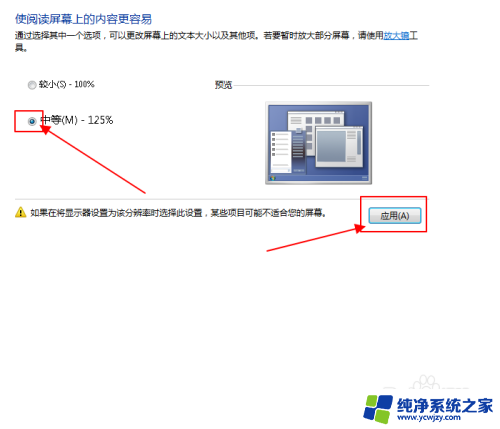
7.选择稍后注销,我们用完电脑。重启一遍就可以了,如图所示。
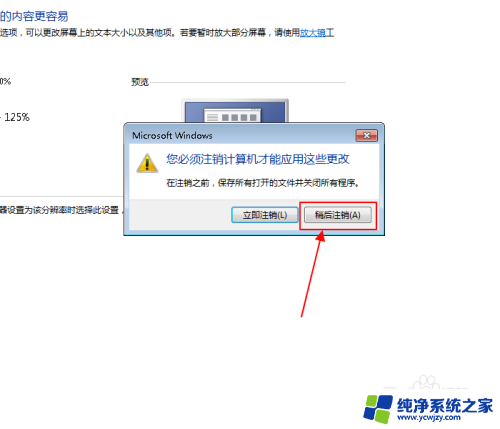
以上是关于如何调大笔记本电脑字体的全部内容,如果有遇到相同情况的用户,可以按照小编的方法解决。